Come utilizzare il blocco di incorporamento Kickstarter di WordPress
Pubblicato: 2021-10-10Probabilmente hai sentito parlare di Kickstarter. È forse la piattaforma di raccolta fondi più conosciuta del web. Se hai intenzione di lanciare una campagna, devi pubblicizzarla. Ciò significa condividerlo sui social media, parlarne agli amici e pubblicare le informazioni sul tuo sito web. Grazie al blocco di incorporamento di Kickstarter , puoi mostrare il video introduttivo della tua campagna in WordPress.
In questo articolo, ti mostreremo come utilizzare e configurare il blocco Kickstarter. Discuteremo anche suggerimenti e trucchi per aiutarti a ottenere il massimo da esso.
Andiamo a farlo!
Come aggiungere il blocco di incorporamento di Kickstarter al tuo post o alla tua pagina
La prima cosa di cui avrai bisogno è una campagna pubblica su Kickstarter. Se stai ancora perfezionando i dettagli della tua campagna, vai avanti e avvolgila prima di pensare di incorporarla in WordPress. Inoltre, è importante notare che il blocco di incorporamento di Kickstarter mostrerà solo il video introduttivo della tua campagna e non i suoi dettagli.
Per utilizzare il blocco, avrai bisogno dell'URL della tua campagna. Copialo, quindi vai su WordPress e apri l'Editor blocchi per la pagina o il post in cui desideri condividere le informazioni. Aggiungi un nuovo blocco dove vuoi e seleziona l'opzione Kickstarter :
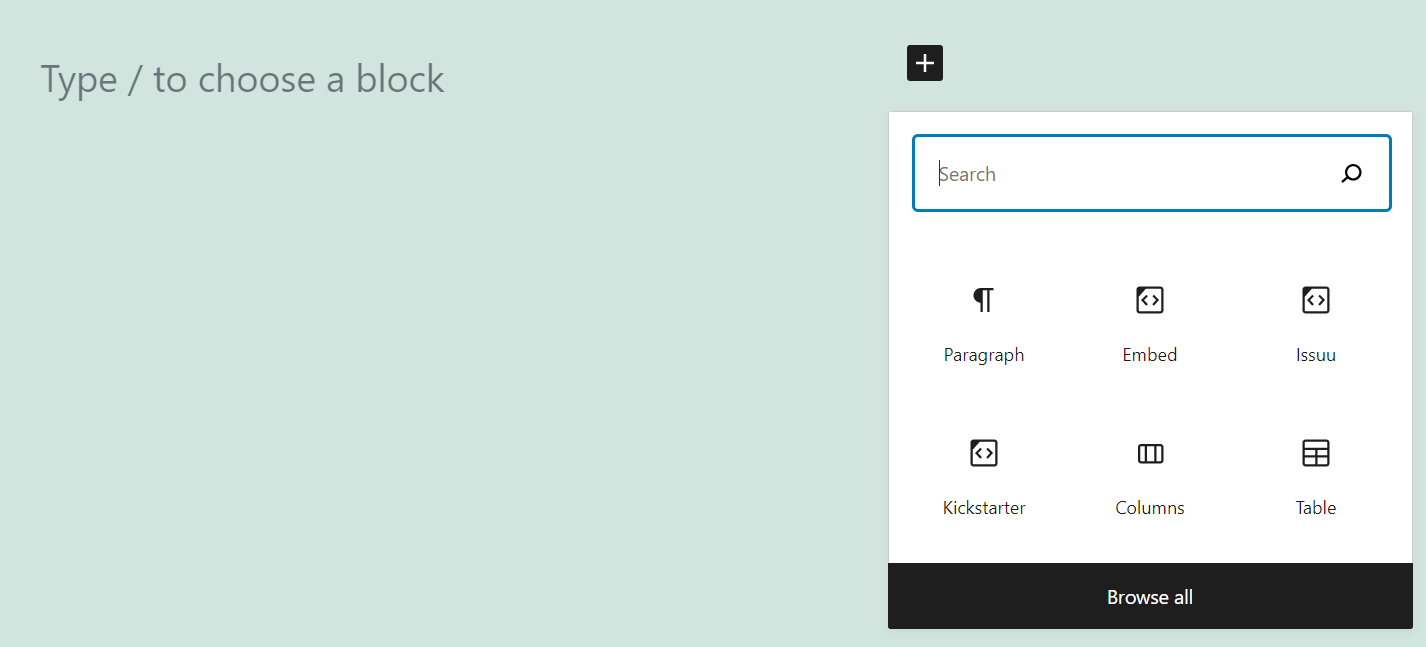
Una volta posizionato il blocco sulla tua pagina, ti verrà chiesto di aggiungere l'URL di una campagna Kickstarter. Incolla il link della tua campagna in quel campo e fai clic su Incorpora :
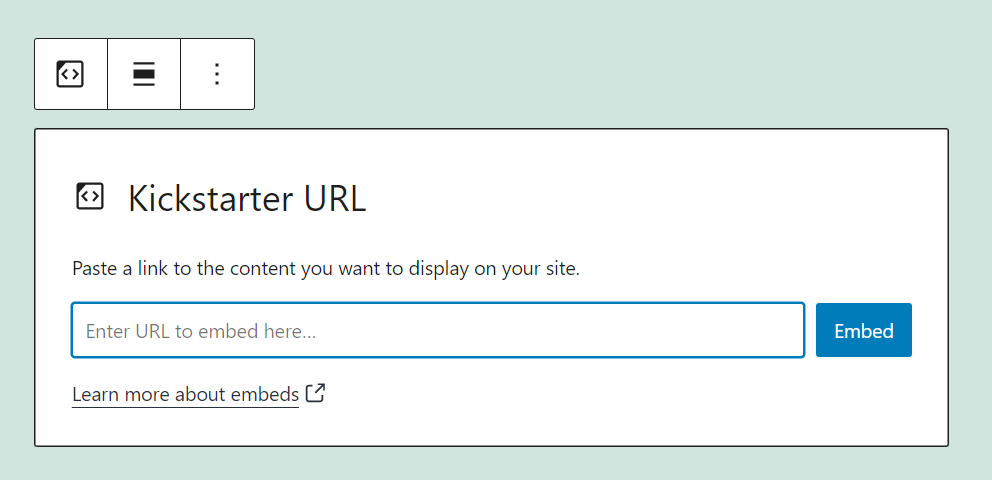
Una volta inserito l'URL, il blocco si trasformerà per visualizzare il video introduttivo della campagna:
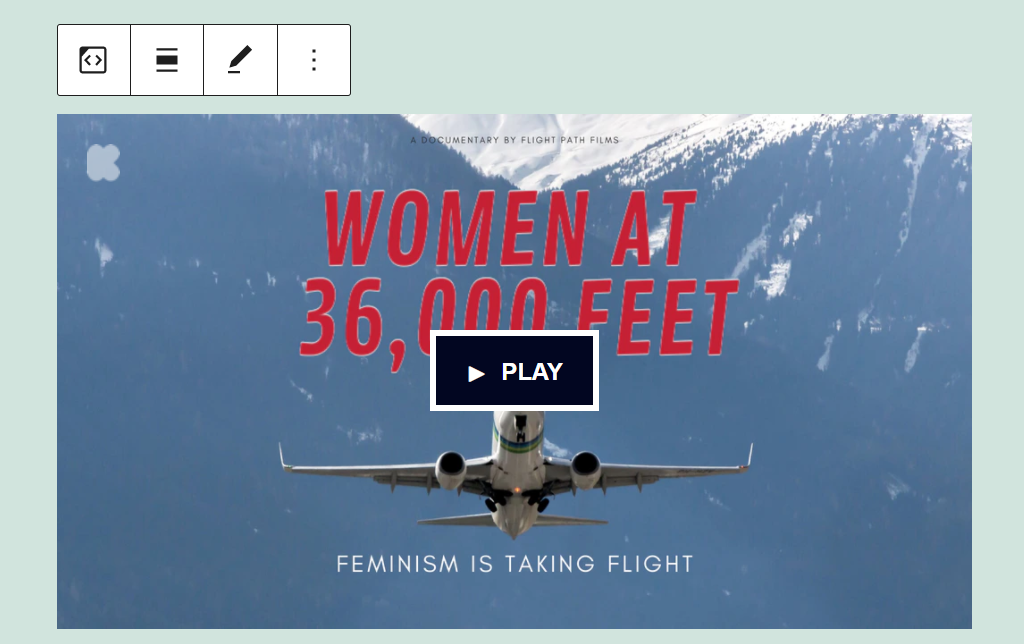
Gli utenti potranno riprodurre il video come qualsiasi altro file multimediale sul tuo sito. Tuttavia, l'elemento utilizzerà il lettore video Kickstarter incorporato invece della soluzione integrata di WordPress.
In alternativa, puoi semplicemente incollare l'URL di qualsiasi campagna Kickstarter in un blocco paragrafo . Se il collegamento è valido, WordPress eseguirà automaticamente il rendering del video e puoi saltare l'aggiunta manuale del blocco Kickstarter .
Impostazioni e opzioni del blocco di incorporamento di Kickstarter
Il blocco di incorporamento Kickstarter ti dà accesso ad alcune impostazioni che puoi configurare. Prima di tutto, se passi il mouse sopra il blocco all'interno dell'editor, vedrai apparire un menu di formattazione su di esso. Include le seguenti impostazioni:
- Modifica del blocco in un elemento diverso
- Regolazione dell'allineamento del blocco
- Modifica dell'URL di Kickstarter che hai inserito
Ecco una rapida visualizzazione del menu, che mette in evidenza ciascuna di queste impostazioni:
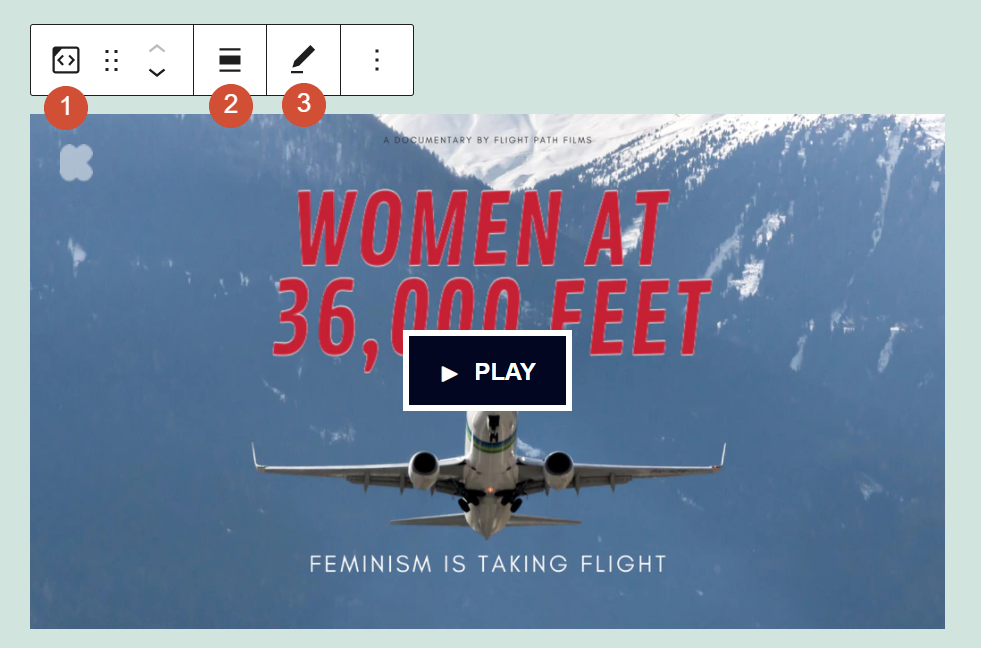
Ci sono anche alcune impostazioni aggiuntive per questo blocco, a cui puoi accedere facendo clic sull'icona a forma di ingranaggio nell'angolo in alto a destra dello schermo. Seleziona il blocco e fai clic su quell'icona. Si aprirà il seguente menu delle impostazioni:
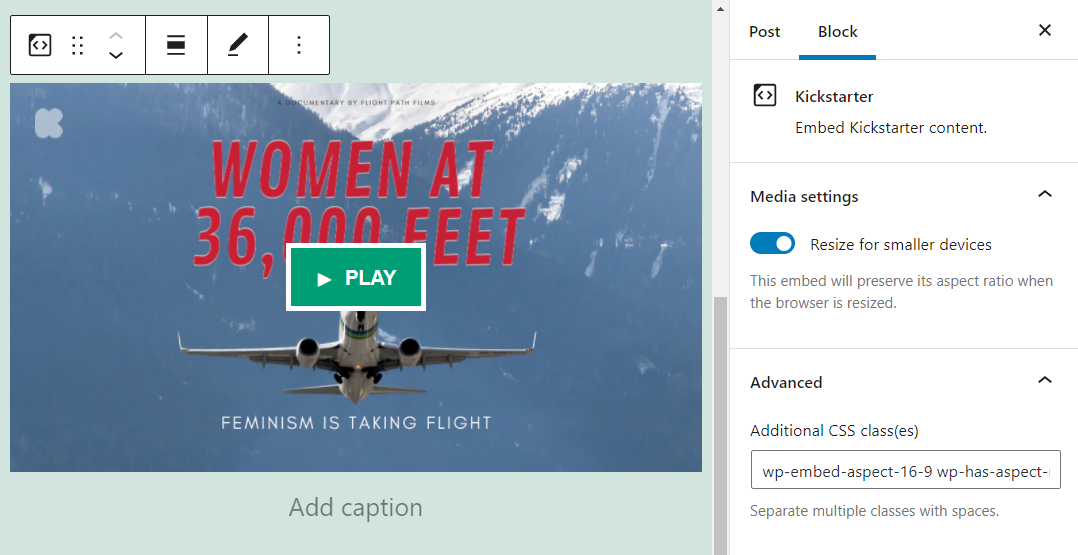
Questo menu include un'impostazione che legge Ridimensiona per dispositivi più piccoli . Questa opzione è attivata per impostazione predefinita e ti consigliamo di mantenerla così in modo che i video di Kickstarter abbiano un bell'aspetto anche su schermi più piccoli.

C'è anche una scheda Impostazioni avanzate che include un'opzione per aggiungere classi CSS al blocco Kickstarter. Per impostazione predefinita, il blocco utilizza una classe personalizzata che ridimensiona il lettore video Kickstarter per il tuo sito web. Tuttavia, sei libero di aggiungere tutte le nuove classi CSS che desideri.
Suggerimenti e best practice per utilizzare efficacemente il blocco di incorporamento di Kickstarter
La maggior parte dei blocchi di incorporamento di WordPress sono molto semplici. Dal momento che stai incorporando elementi di terze parti nel tuo sito Web, spesso puoi fare pochissime personalizzazioni.
Il blocco di incorporamento Kickstarter non fa eccezione. L'unica cosa da tenere a mente quando si utilizza questo blocco è che incorpora semplicemente il tuo video Kickstarter. Dovrai comunque aggiungere manualmente i dettagli sulla tua campagna se desideri che gli utenti contribuiscano. Altrimenti, vedranno solo un video:
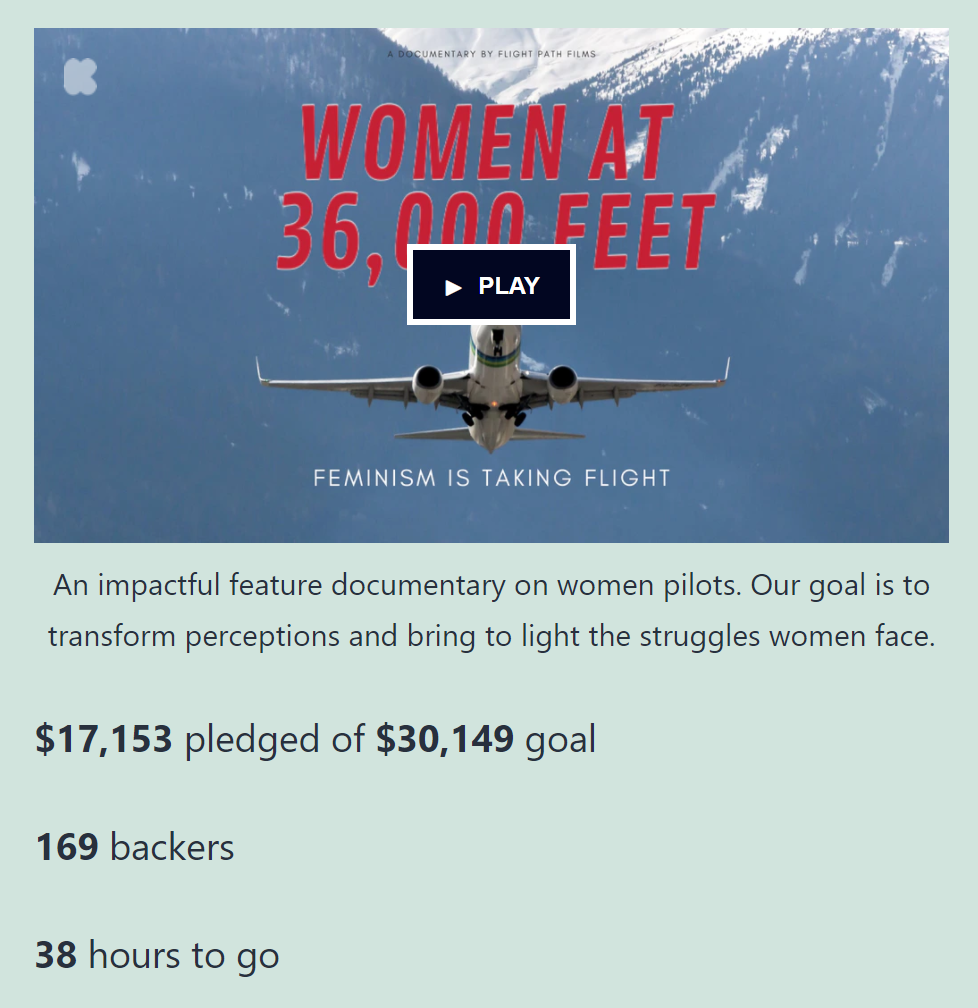
Inoltre, ti consigliamo di assicurarti che l'opzione di ridimensionamento per i dispositivi più piccoli rimanga attiva. In questo modo, il lettore video si adatterà agli schermi degli smartphone mantenendone la qualità.
Domande frequenti sul blocco di incorporamento di Kickstarter
Il blocco Kickstarter è molto facile da impostare e configurare. Tuttavia, potresti avere ancora alcune domande su come funziona l'elemento. Diamo un'occhiata ad alcuni dei più comuni.
Il blocco Kickstarter carica video su WordPress?
Il blocco Kickstarter prende il video introduttivo dalla tua campagna e lo incorpora in WordPress. Tuttavia, il video stesso rimane sui server Kickstarter, il che significa che l'elemento incorporato non influirà sulle prestazioni del tuo sito web.
Il blocco Kickstarter mostra i dettagli della campagna in WordPress?
Il blocco Kickstarter incorpora solo il video della tua campagna in WordPress. Dovrai aggiungere manualmente i dettagli della campagna se desideri fornire ai visitatori il quadro completo del motivo per cui dovrebbero donare.
Posso incorporare le campagne Kickstarter di altri utenti in WordPress?
Puoi incorporare le campagne Kickstarter di altri utenti in WordPress. Tuttavia, dovrai aggiungere manualmente i dettagli della campagna e fornire un collegamento alla pagina. L'utilizzo del video di marketing di un'altra campagna per promuovere i tuoi contenuti potrebbe metterti nei guai.
Perché la mia campagna non viene visualizzata quando utilizzo il blocco Kickstarter?
Se il video della tua campagna non viene visualizzato quando utilizzi il blocco Kickstarter , la prima cosa che devi fare è controllare l'URL che hai utilizzato. Il link dovrebbe portare direttamente alla pagina della tua campagna. Se l'URL funziona, il tuo sito web potrebbe riscontrare un problema durante il tentativo di connessione con i server Kickstarter.
Conclusione
Se vuoi raccogliere fondi online per il progetto dei tuoi sogni, Kickstarter è il modo per farlo. Tuttavia, non puoi semplicemente pubblicare una campagna su Kickstarter e chiamarla un giorno. Se vuoi raggiungere gli obiettivi della campagna, devi promuoverla. Ciò significa condividere la campagna sul tuo sito e sui social media e chiedere alle persone di spargere la voce.
WordPress semplifica la condivisione delle campagne Kickstarter ovunque sul tuo sito, grazie al blocco Kickstarter . Tutto quello che devi fare è incollare l'URL della tua campagna e l'elemento incorporerà automaticamente il suo video introduttivo.
Hai domande su come utilizzare il blocco di incorporamento Kickstarter ? Parliamo di loro nella sezione commenti qui sotto!
Immagine in primo piano tramite FGC / shutterstock.com
